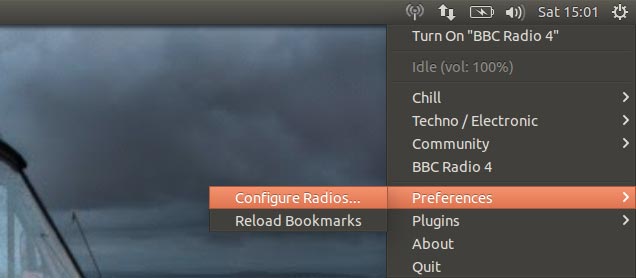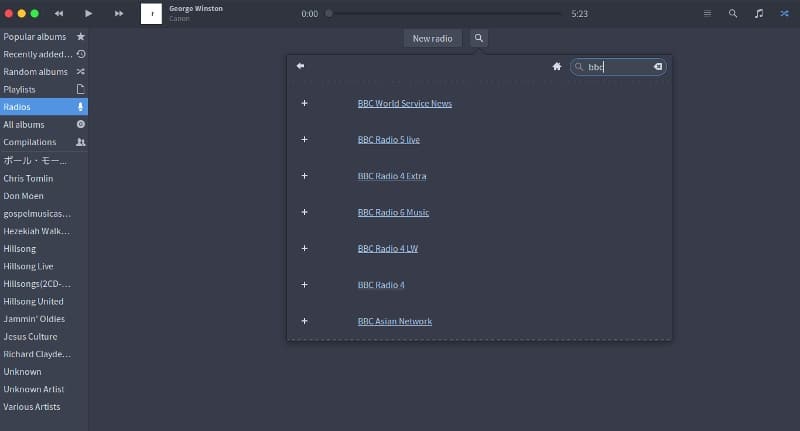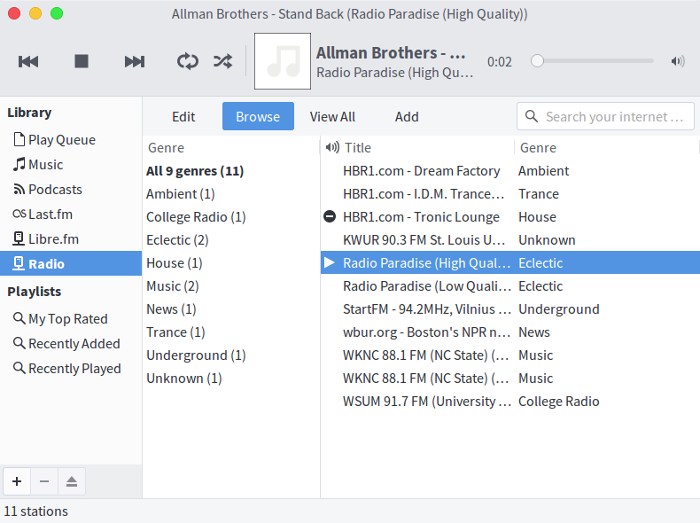L’écoute des stations de radio locales traditionnelles est assez démodée de nos jours, mais l’avènement de la radio Internet et des applications modernes qui la prennent en charge a empêché le média de devenir inutile.
Les applications de radio Internet coûtent un sou sur les plates-formes mobiles comme Android et iOS, mais les applications de radio dédiées pour Linux peuvent être difficiles à trouver si vous ne savez pas où chercher. Dans cet article, nous examinerons les options de radio Internet possibles pour les utilisateurs de Linux.
Contenu
Applications de radio Internet dédiées
1. Gradio
Gradio est une nouvelle application radio qui vous permet de rechercher des stations de radio publiques sur votre bureau Linux. L’application est construite avec la boîte à outils GTK, ce qui signifie qu’elle devrait bien fonctionner sur les bureaux basés sur GTK comme GNOME, Unity, Cinnamon et plus encore. La recherche de stations est vraiment simple – tout ce que vous avez à faire est de cliquer sur l’onglet « Découvrir » et de parcourir les stations en vedette ou d’en rechercher une en particulier en tapant le nom de la station ou des mots-clés dans le champ de recherche fourni.
Les instructions d’installation pour Ubuntu, Fedora, Arch Linux et openSUSE sont disponibles sur le référentiel github du projet.
2. Plateau radio
Radio Tray est un ancien favori pour écouter la radio en ligne sur Linux, et c’est toujours l’un des meilleurs disponibles. Il s’agit d’une application minimaliste qui se trouve dans la barre d’état système de votre bureau et ne consomme pas excessivement les ressources de votre système. Il peut lire la plupart des formats multimédias (en utilisant les bibliothèques gstreamer) et vous permet d’écouter des stations de radio dans un certain nombre de catégories différentes. Il s’intègre bien avec le bureau Ubuntu et est distribué sous la licence publique générale GPL.
Pour installer radio Tray dans Ubuntu 16.04, vous pouvez rechercher radiotray dans le Software Center ou utiliser la commande suivante dans le terminal :
Pour Fedora 23/24 :
Applications musicales prenant en charge la radio Internet
3. Sucette
Lollypop est un lecteur de musique complet conçu pour GNOME qui vous permet également d’écouter des stations de radio Internet et des podcasts via TuneIn, l’un des principaux services de radio Internet. Lollypop dispose d’un filtre de recherche formidable qui vous permet de rechercher des stations de radio par catégorie telles que Musique, Sports, Discussion ou même Podcasts. Vous pouvez également rechercher des stations de radio par langue ou par emplacement ou ajouter vos propres flux personnalisés si vous le souhaitez.
Les instructions d’installation pour les distributions basées sur Ubuntu/Debian, Fedora, Arch Linux et openSUSE sont disponibles sur le site Web du projet.
4. Boîte à rythmes
Si vous utilisez Ubuntu ou Fedora, les chances que vous ayez rencontré Rhythmbox sont très élevées, car il est pré-installé à la fois sur ces distributions Linux et sur d’autres qui utilisent GNOME comme environnement de bureau phare. Bien que Rhythmbox soit avant tout un lecteur de musique, il vous offre également la possibilité d’écouter la radio en ligne et des podcasts.
Pour ajouter une nouvelle station de radio, vous devez rechercher l’URL de la station de radio que vous souhaitez écouter et l’ajouter manuellement à Rhythmbox. Il existe des plugins que vous pouvez installer pour faciliter la recherche de stations de radio, mais dans l’ensemble, ses capacités de radio en ligne sont limitées par rapport aux autres applications de cette liste.
Quelle est votre façon préférée d’écouter des stations de radio sous Linux ? Faites-nous savoir dans la section commentaires ci-dessous.
Crédit image : préréglages
Cet article est-il utile ? Oui Non